0. Programın Bazı Ozellikleri
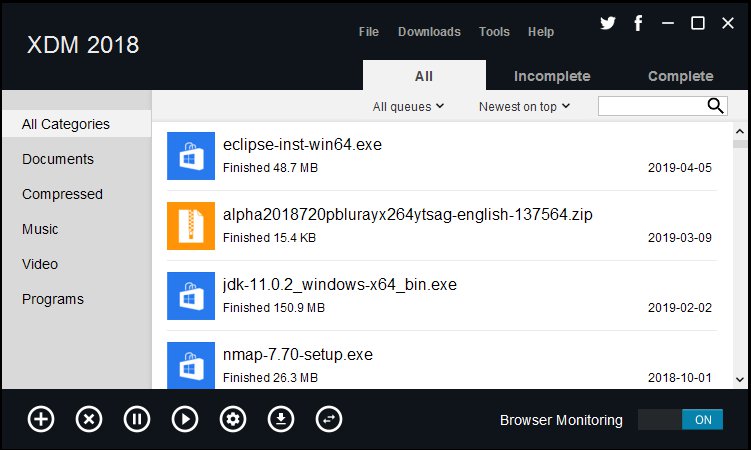
XDM - Xtreme Download Manager Merhaba Arkadaşlar, sizlere XDM adında bir uygulamadan bahsedeceğim. XDM bir indirme yoneticisi olup İDM (İnternet Download Manager)'ın alternatifidir. Bu uygulamanın temel ozellikleri şunlardır: Dosyaları mumkun olan en yuksek hızda indirir. (5-6 kat daha hızlı) XDM, YouTube...
 forum.pardus.org.tr
forum.pardus.org.tr Bu bazı bilgileri yukarıdaki adresten aldım. Ayrıntılı bilgi icin Pardus Forumu'nu ziyaret edebilirsiniz.
Windows, Linux ve Mac OS X ’teki tum modern tarayıcılarla calışır. XDM, Google Chrome, Chromium, Firefox, Vivaldi ve diğer pek cok populer tarayıcıyı destekler. XDM, indirilmiş videoyu MP3 ve MP4 formatlarına donuşturmenize izin veren yerleşik bir video donuşturucusu bulunmaktadır. MPEG-DASH, Apple HLS ve Adobe HDS gibi HTTP, HTTPS, FTP ve video akışı protokollerini destekler. XDM ayrıca şunları destekler; Kimlik Doğrulama, Proxy Sunucuları, Cerezler, Yonlendirme vb. Video indirme, pano izleme, otomatik antivirus kontrolu, zamanlayıcı, indirme tamamlandıktan sonra sistem kapatma ozellikleri vardır. Bağlantı sorunu, elektrik kesintisi veya oturum suresinin sona ermesinden kaynaklanan bozuk/olu yuklemelere devam edebilir. 1. İndirme ve Kurulum
1.1 İndirme
İndirme adresi: XDM Home
Bu adreste Windows, Linux ve MacOS icin indirme bağlantıları yer alıyor. Rehberi hazırladığım zamanki surumler: Windows ve Linux icin 7.2.11, MacOS icin ise 7.2.8. Ayrıca jar uzantılı taşınabilir hali de bulunmaktadır.
1.2. Kurulum
Windows: İndirdiğimiz dosyayı, normal bir şekilde yukluyoruz. Tahminimce herhangi bir sorun cıkmayacaktır.
Linux: İndirdiğimiz tar.xz uzantılı dosyayı arşiv yoneticisi ile cıkartıyoruz. Cıkardığımız klasordeki install.sh dosyası yukleme dosyamız. Terminalde bu klasore geliyoruz ve sudo ./install.sh komutunu giriyoruz. Yukleme sorunsuz tamamlandı ise terminalde Yukleme Tamamlanmıştır şeklinde yazı goruyoruz.
MacOS: Hic tecrubem olmadığı icin bilgim de yok.Bilgisi olan arkadaşlar bilgi verirlerse guzel olur.
2. Kullanım
Uygulamayı calıştırdığımız zaman oncelikle tarayıcı eklentileri icin bilgilendirme cıkıyor., aşağıdaki gorselden gorebileceğiniz gibi. Buradan tarayıcımızı seciyoruz ve eklentiyi indiriyoruz.
Eklentiyi yuklenince gorseldeki gibi gozukecektir. Eklenti uzerinde ayar yapmamıza yok, zaten yapacak bir ayar da yok. İndirilebilir bir dosya olduğu zaman burada da gozukuyor ayrıca.
Eklentiyi yukledikten sonra, benim de istediğim ozellik olan indilen dosyaları turlerine gore ayırmak icin ayar yapacağız. Aşağıdaki gorselde goreceğiniz uzere indirilen dosyaları ceşitli kategorilere ayırıyor. Eğer uğraşmak istemezseniz hazır ayarları kategorilere ayırıp farklı klasorlere yerleştirecektir. Ancak bu klasorler programın varsayılan klasorleridir.
Buradan sonra yapmamız gereken sitelere girip indirmeye başlamak. Burada ornek olsun diye bir siteden indirmeyi gostermek istiyordum ancak durduk yere yasaklama almayayım. O yuzden ornek calışma koyamıyorum. Ancak cok bilinen video sitelerinde calışıyor.